Global Web Index의 설문 조사에 따르면 iPad를 소유한 사람들은 부분적으로 더 큰 화면과 더 높은 성능 때문에 대부분의 미디어 시간을 게임에 할애할 가능성이 높습니다.
하지만 같은 조사에서도 아이패드 사용자 중 게임 앱의 월간 사용자 유지율은 80분의 XNUMX에 불과한 것으로 나타났습니다. iPad 사용자의 XNUMX%가 한 달에 게임을 다운로드한 후 iPad에서 게임을 삭제했다는 의미입니다. 그러나 일부 사람들은 iPad에서 게임을 삭제하는 방법을 묻고 게임을 삭제한 후 장치에서 게임 데이터를 제거할 수 없다고 주장했습니다. 따라서 iPad에서 효과적이고 빠르게 게임을 삭제하는 여러 가지 방법을 알려드리겠습니다.
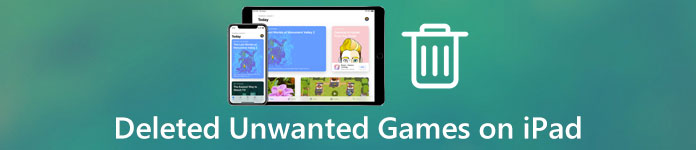
- 1부: iPhone/iPad에서 게임을 직접 삭제하는 방법
- 2부: iTunes를 사용하여 iPhone/iPad에서 게임을 삭제하는 방법
- 3부: 타사 도구를 사용하여 iPhone/iPad에서 영구적으로 게임 제거
- 4부: iPhone/iPad에서 게임을 삭제하는 최고의 방법
권하다: iOS 데이터 백업 및 복원
iPad에서 게임을 삭제하면 모든 데이터가 사라지므로 Apeaksoft iOS 데이터 백업 및 복원을 사용하여 게임을 컴퓨터에 백업하는 것이 좋습니다. 다음과 같은 이점이 있습니다.
1. 한 번의 클릭으로 컴퓨터의 전체 iPad에 대한 백업을 만듭니다.
2. 게임 앱을 선택하고 원래 상태로 컴퓨터에 백업합니다.
3. 게임 외에도 연락처, 통화 기록, 메시지 및 기타 데이터를 포함한 다양한 데이터 유형을 지원합니다.
4. 암호를 삭제하여 iPad 백업을 보호합니다.
5. 백업에서 iPad 또는 컴퓨터로 게임 데이터를 쉽게 복원합니다.
6. iPad Pro/mini/Air 및 이전 세대에서 작동합니다.
7. Windows 11/10/8/8.1/7/XP 및 macOS에서 사용할 수 있습니다.
iPad에서 게임을 삭제하기 전에 iOS를 백업하는 방법
1단계. 다운로드 및 설치 iOS 데이터 백업 및 복원 컴퓨터에. Windows용과 Mac용 버전이 각각 하나씩 있습니다. Lightning 케이블을 사용하여 iPad와 컴퓨터를 연결하십시오.

2단계. 프로그램을 실행하고 홈 인터페이스에서 "iOS 데이터 백업"을 눌러 다음 창으로 이동합니다. 그런 다음 "표준 백업" 또는 "암호화된 백업"을 선택합니다. 후자를 선택한 경우 암호를 삭제하십시오. 데이터 유형 창을 열려면 "시작" 버튼을 누르십시오.

3단계. 모두 선택 체크박스를 체크하고 다음 버튼을 클릭하면 전체 iPad에 대한 백업 만들기, iPad에서 삭제할 게임 및 데이터를 포함합니다. 완료되면 iPad와 컴퓨터를 분리하십시오.

파트 1: iPhone/iPad에서 게임을 직접 삭제하는 방법
장치를 백업한 후 이제 iPad에서 게임을 자유롭게 삭제할 수 있습니다. iOS 기기에서 게임을 제거하는 방법에는 두 가지가 있습니다.
방법 1: 홈 화면을 통해 iPad에서 게임 삭제
1단계. iPad 잠금 해제, 편집 모드로 전환될 때까지 홈 화면에서 앱을 계속 누르고 있습니다.
2단계. iPad에서 제거하려는 게임 앱에서 삭제 버튼을 탭하고 확인 대화상자에서 "삭제"를 선택하세요.
3단계. 원치 않는 다른 게임에서 2단계를 반복합니다.
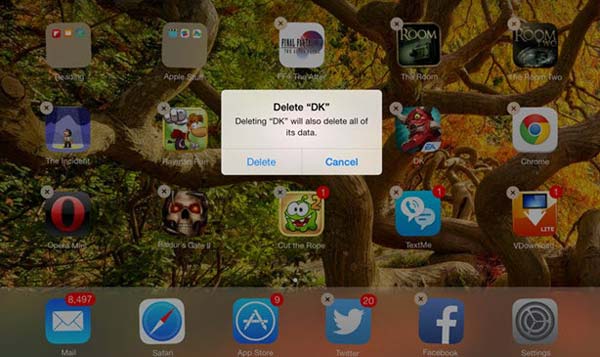
방법 2: 설정을 통해 iPad에서 게임 삭제
1단계. iPad 설정 앱을 열고 이름을 탭한 다음 일반 > 저장 공간 및 iCloud 사용으로 이동합니다.
2단계. 저장소 영역에서 저장소 관리를 누릅니다. 아래로 스크롤하여 iPad에서 삭제할 게임을 찾습니다.
3단계. 게임을 터치한 다음 정보 화면에서 "앱 삭제"를 누르십시오. 메시지가 표시되면 "삭제"를 선택하여 완료합니다.
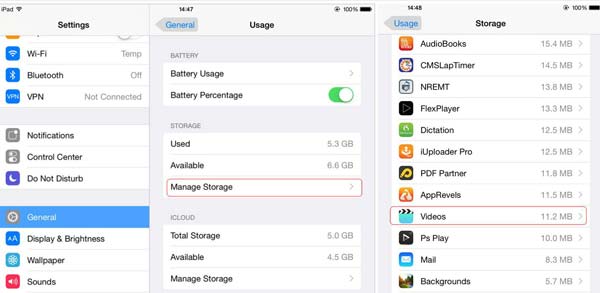
파트 2: iTunes를 사용하여 iPhone/iPad에서 게임을 삭제하는 방법
iTunes를 사용하면 게임을 구매할 수 있을 뿐만 아니라 iPad에서 게임을 삭제할 수도 있습니다.
1단계. USB 코드를 사용하여 iPad를 컴퓨터에 연결하고 최신 버전의 iTunes를 실행하십시오.
2단계. iTunes가 장치를 인식한 후 왼쪽 상단에 있는 "장치" 버튼을 클릭하세요. 그런 다음 왼쪽 사이드바의 "설정" 영역에서 "앱"을 누르세요.
3단계. 오른쪽 패널에는 원치 않는 게임 및 기타 앱을 표시하는 iPad의 요약 정보가 표시됩니다.
4단계. "Cmd"를 누르고 원치 않는 모든 게임을 선택한 다음 키보드의 "삭제" 버튼을 누르십시오. 마지막으로 적용 버튼을 클릭하여 변경 사항을 확인합니다.
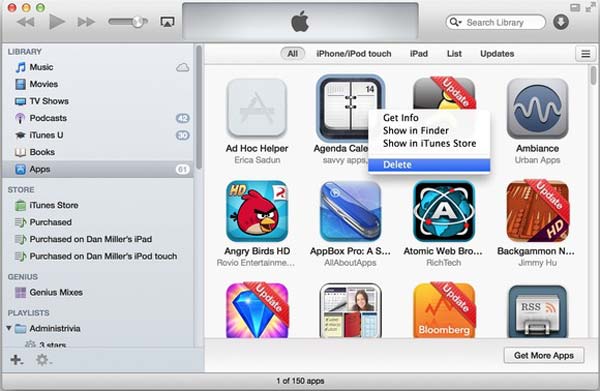
파트 3: 타사 도구를 사용하여 iPhone/iPad에서 영구적으로 게임 제거
물론 제XNUMX자도 많다. iPhone 클리너 앱 iOS용 MobiKin Assistant와 같이 iPad에서 게임을 삭제하는 데 도움이 됩니다.
1단계. 또한 USB 케이블로 iPad와 컴퓨터를 연결합니다. iOS 소프트웨어용 도우미를 시작하고 iPad를 감지하도록 합니다.
팁: 컴퓨터에 최신 버전의 iTunes를 설치했는지 확인하십시오. 이 컴퓨터를 신뢰하라는 메시지가 표시되면 신뢰를 선택하여 계속합니다.
2단계. 장치를 스캔하고 모든 데이터를 읽는 데 시간이 걸립니다. 창 왼쪽에 있는 앱 옵션을 클릭하면 오른쪽에 iPad의 모든 게임이 표시됩니다.
3단계. iPad에서 삭제할 게임의 확인란을 선택한 다음 상단 리본의 "제거" 버튼을 클릭합니다.
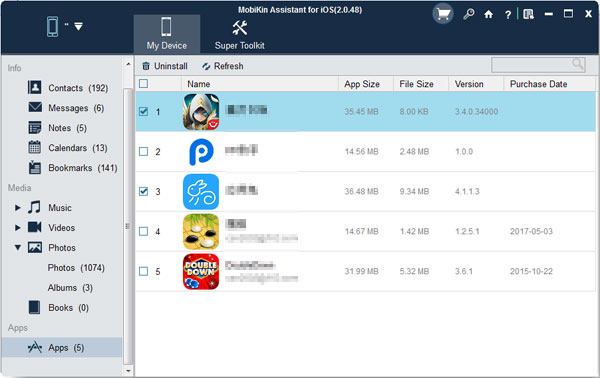
파트 4: iPhone/iPad에서 게임을 삭제하는 궁극적인 방법
게임 내 아이템 구매 시 신용카드 정보로 로그인할 수 있습니다. 그리고 대부분의 도구는 삭제하더라도 게임의 데이터를 제거할 수 없습니다. 이 시점에서 Apeaksoft를 권장합니다. 아이폰 지우개. 그것은 영구적으로 iPad에서 게임을 삭제하는 기능이 있습니다. 이 지우기 도구는 고급 기술을 사용하여 장치를 덮어써서 게임과 데이터를 지웁니다.
iPad에서 게임을 영구적으로 삭제하는 방법
1단계. iPad를 iOS 지우기 응용 프로그램에 연결
올바른 버전의 iOS 지우기 프로그램을 PC에 다운로드하여 설치하십시오. 원래 Lightning 케이블을 사용하여 iPad와 컴퓨터를 연결하십시오. 시작하려면 iOS 지우기 응용 프로그램을 실행하십시오.

2단계. 지우기 수준 결정
응용 프로그램이 장치를 감지하면 낮음, 중간 및 높음의 세 가지 지우기 수준 옵션이 표시됩니다. 필요에 따라 적절한 지우기 수준을 선택할 수 있습니다. 지우기 수준이 높을수록 응용 프로그램이 iPad를 더 많이 덮어씁니다.

3단계. 한 번의 클릭으로 iPad에서 게임 삭제
선택 후 다음 창으로 이동한 다음 시작 버튼을 클릭하여 응용 프로그램이 작업을 수행하도록 합니다. 프로세스가 완료되면 컴퓨터에서 iPad를 제거하십시오. 그것의 도움으로 당신은 쉽게 할 수 있습니다 iPhone에서 문서 및 데이터 삭제.

결론
위의 자습서를 기반으로 iPad에서 게임을 삭제하는 방법을 이해할 수 있습니다. 보시다시피 홈 화면에서 게임 앱을 제거하거나 설정 앱에서 게임을 삭제하거나 iTunes에서 게임을 제거하는 등 iPad 또는 iPhone에서 게임 앱을 제거하는 여러 가지 방법이 있습니다. iPad에서 게임을 영구적으로 삭제하는 방법을 찾고 있다면 Apeaksoft iPhone Eraser가 최선의 선택입니다. 고급 기술을 사용하여 복구 없이 iPad를 정리하기 때문입니다.




